Contenido
Mover
Movimiento restringido
Al mover un billete, sólo podrás transferirlo a un horario diferente, y tiene que permanecer dentro del mismo Origen y Destino. Mover es más una función administrativa (IROP), ya que hay menos restricciones que con un cambio normal. Además, no hay tarifas asociadas con la función Mover.
La función de movimiento solo está disponible para la cuenta principal de backend, no está habilitada para las agencias de red.
Cómo mover un ticket
Vaya a la página de detalles del boleto, haga clic en el botón Mover boleto ubicado en el lado derecho.
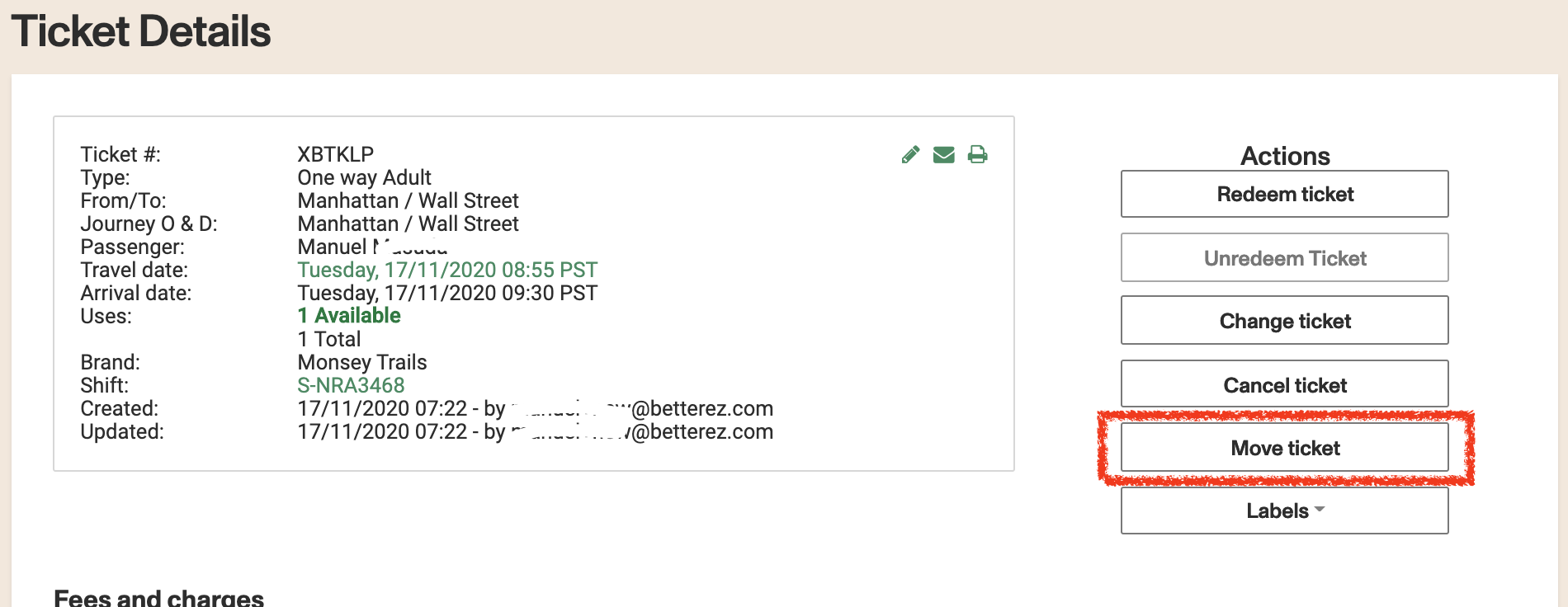
Recuerde que solo puede mover el boleto al horario que tenga el mismo O&D que el boleto original, y el tipo de tarifa tampoco se puede modificar.** > 
El horario disponible se mostrará en la parte inferior, selecciónelo y haga clic en Mover.
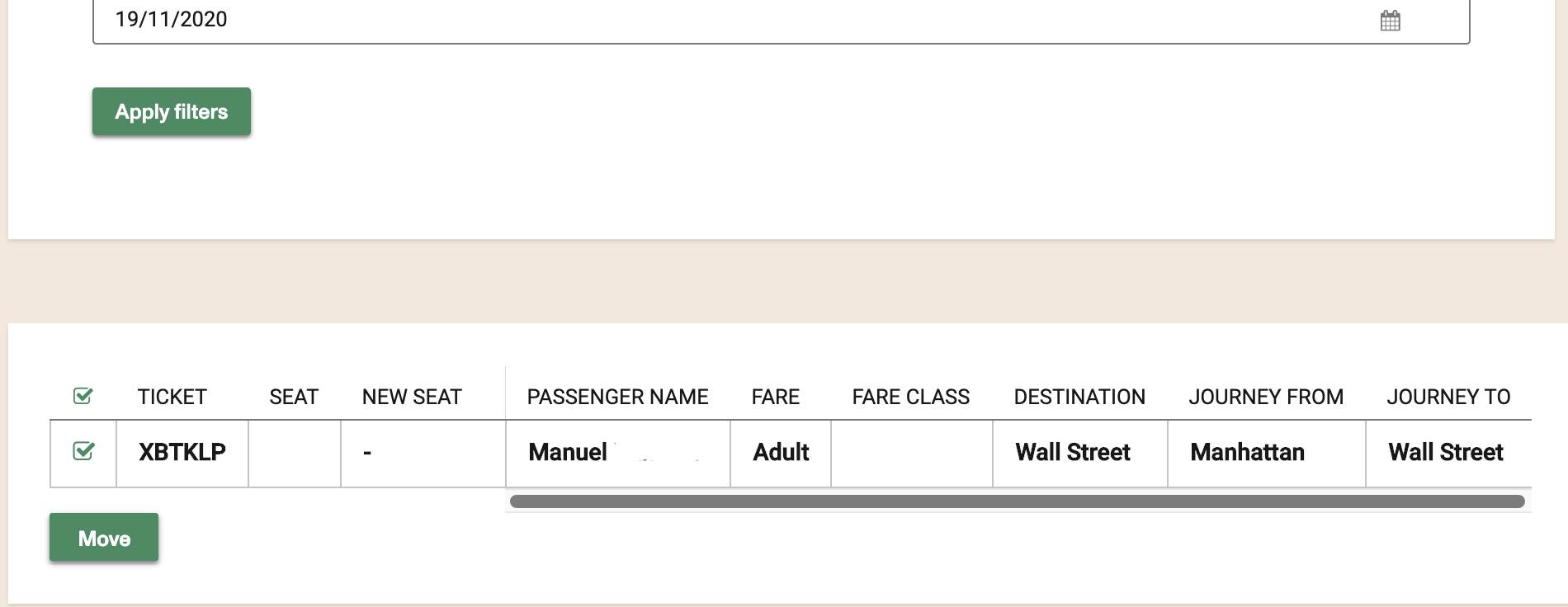
Después de mover exitosamente el ticket, se lo dirigirá automáticamente a la página de detalles del ticket donde se mostrará la nueva fecha de manifiesto, con la etiqueta Movido en rojo. Observe que el número de billete no ha cambiado.
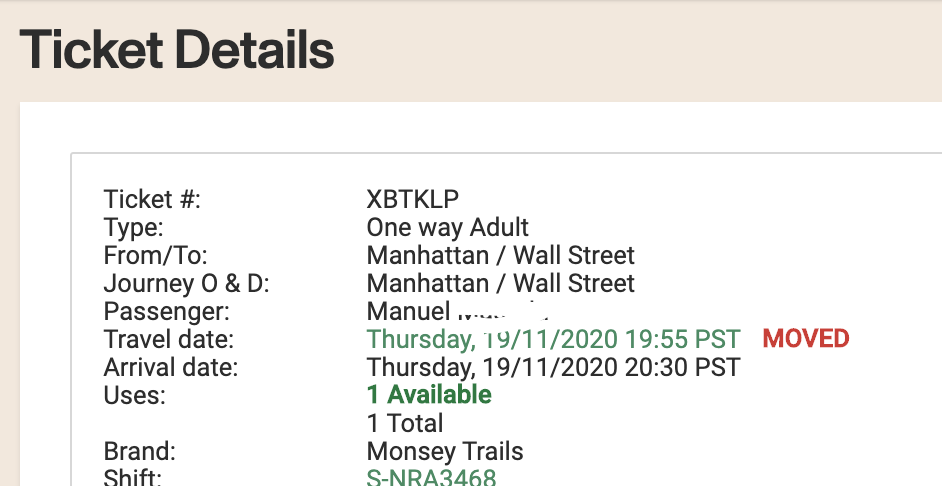
También habrá una nota que indica el ID del horario desde el cual se movió el ticket original. También aparecerá una nota en el nuevo manifiesto al que se trasladó el ticket y también en el manifiesto original del ticket.
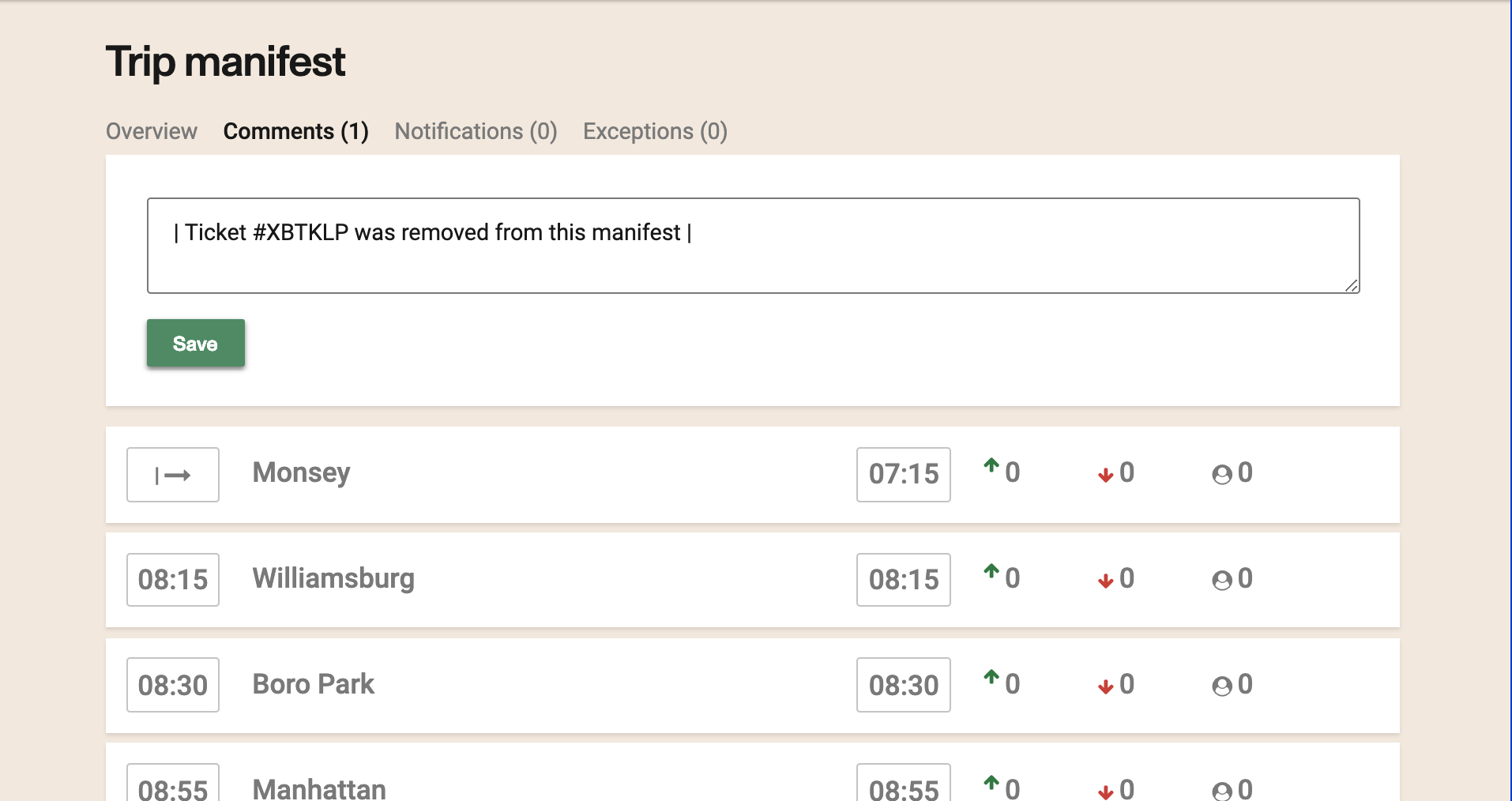
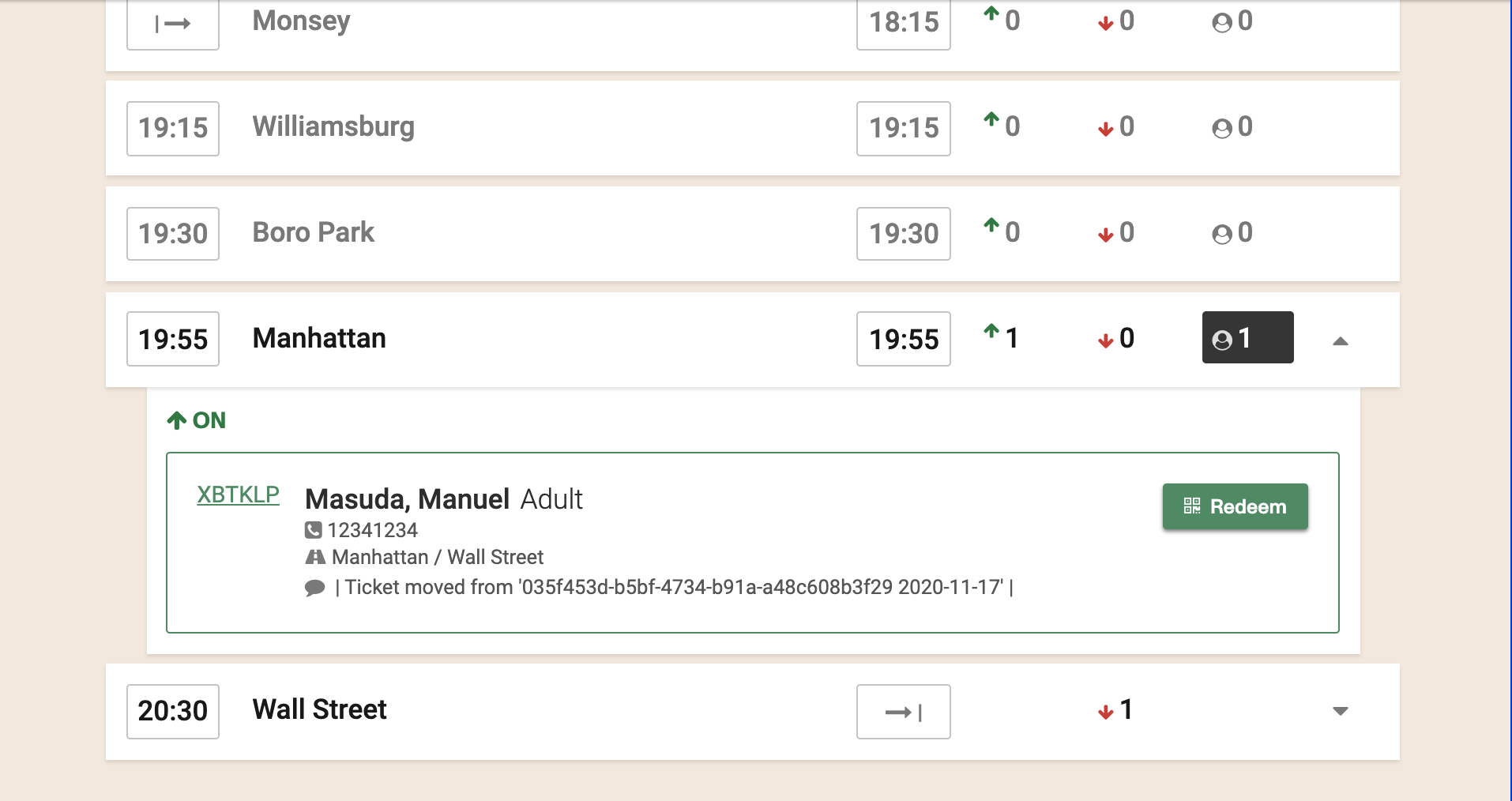
Un mismo billete se puede mover varias veces. Los billetes caducados se pueden mover.
Movimiento sin restricciones
Si necesita Mover boletos a un O&D diferente sin tarifas ni cargos adicionales, puede usar la función Mover sin restricciones. Para habilitarlo, comuníquese con el soporte de Betterez.
Vaya a la página de detalles del boleto, haga clic en el botón Mover boleto ubicado en el lado derecho.
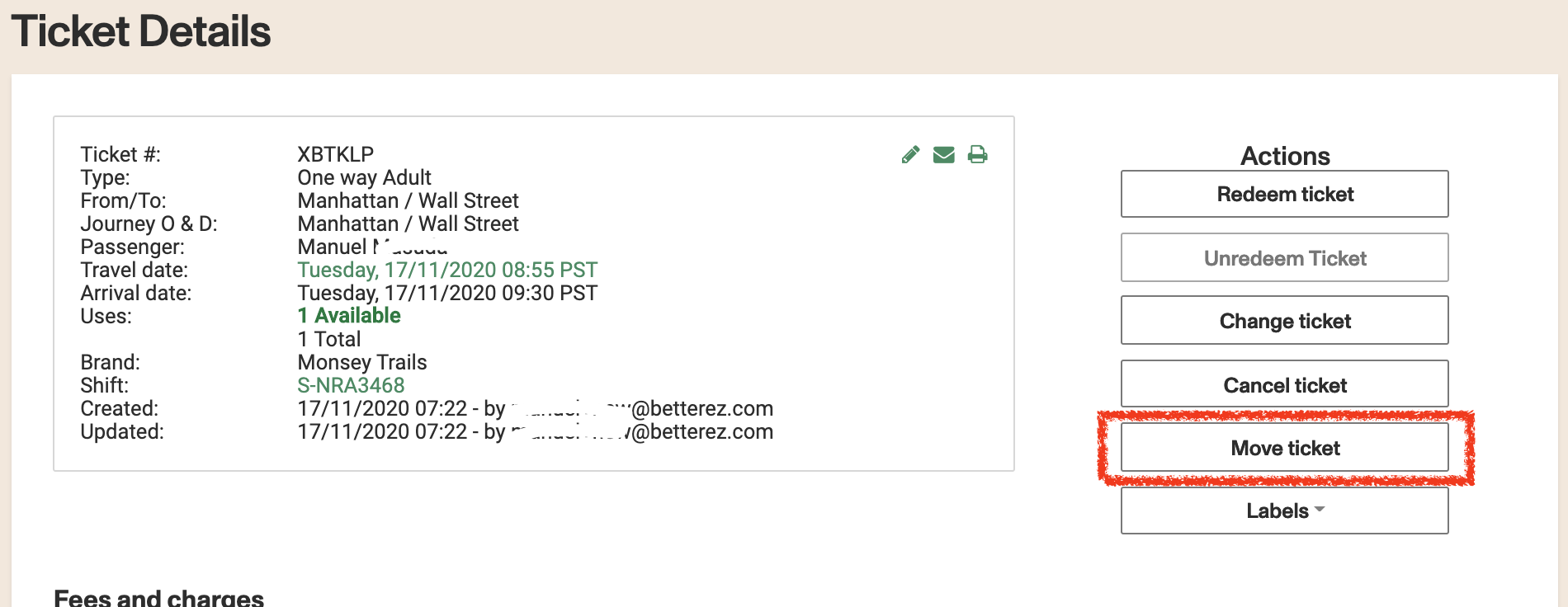
Luego, seleccione la pestaña Movimiento sin restricciones debajo de los detalles del ticket.
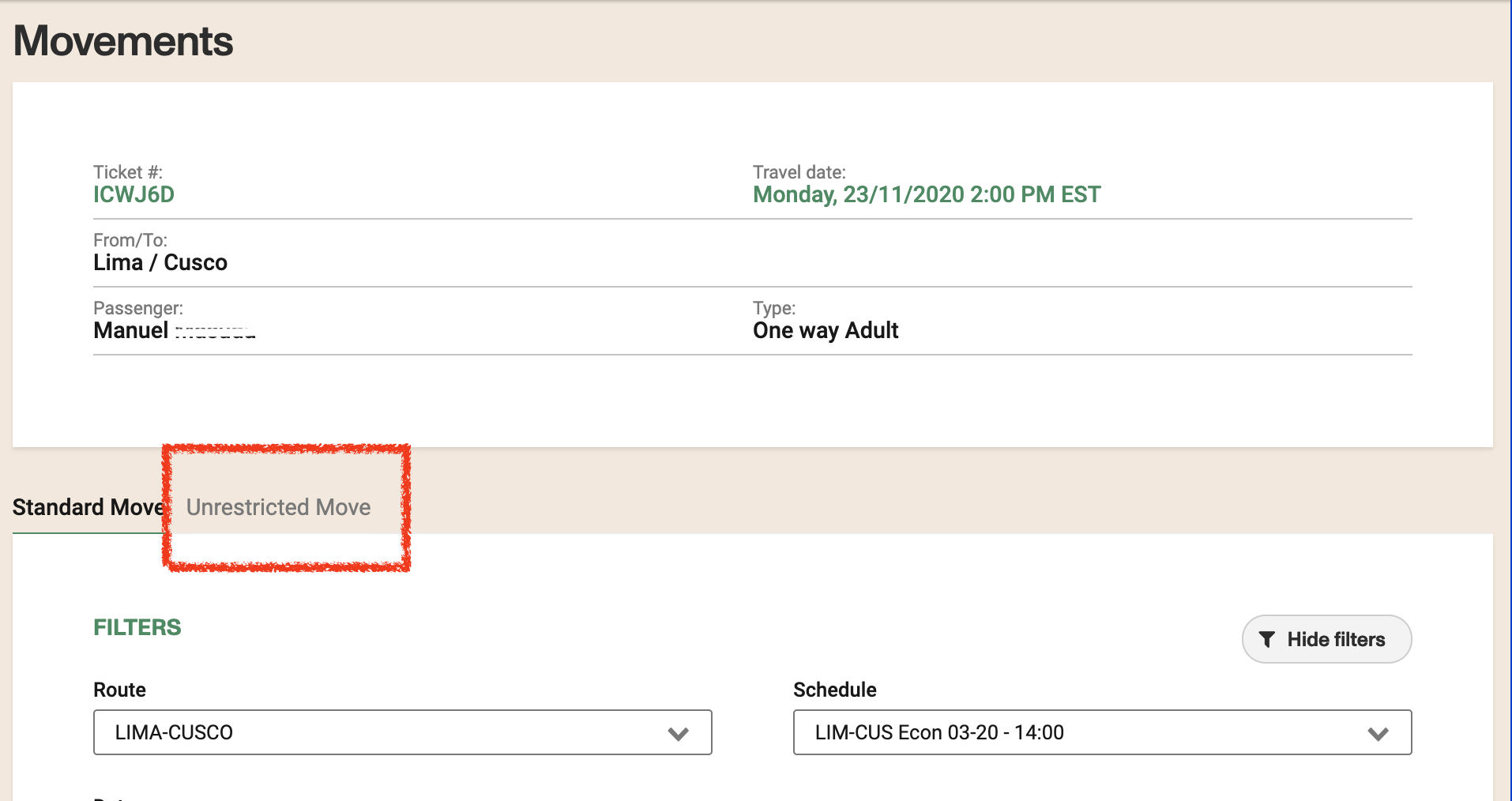
Ahora podrás seleccionar el nuevo origen, destino y fecha del billete. Tenga en cuenta que la lista de estaciones disponibles depende de la línea de producto original con la que se compró el boleto y el tipo de tarifa no se puede modificar.
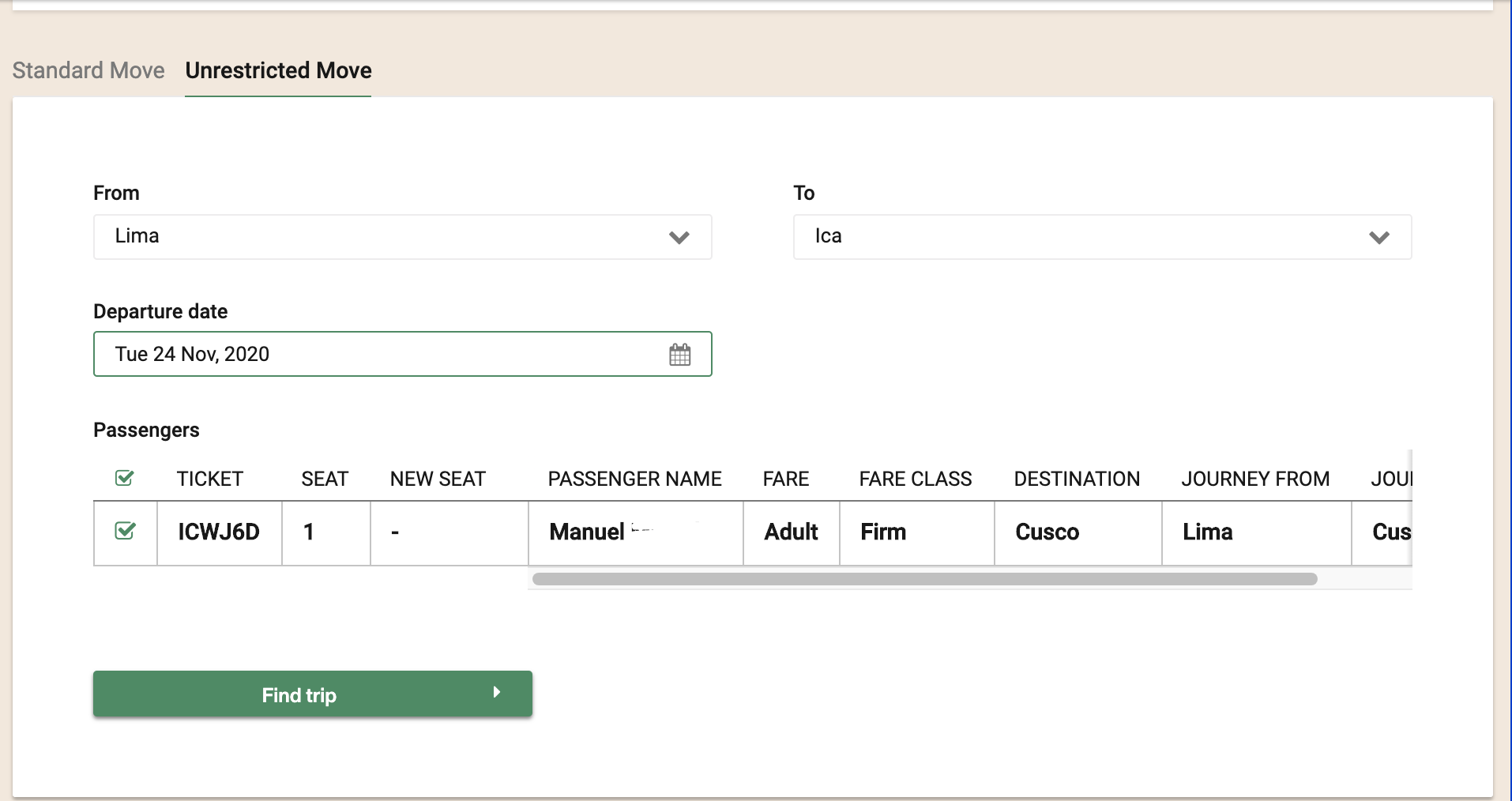
Luego de elegirlos, haz clic en Buscar viajes y se mostrará una lista de viajes disponibles, similar al flujo de ventas. Puede hacer clic en Detalles a la derecha para ver información sobre cada viaje. Seleccione uno y haga clic en Mover.
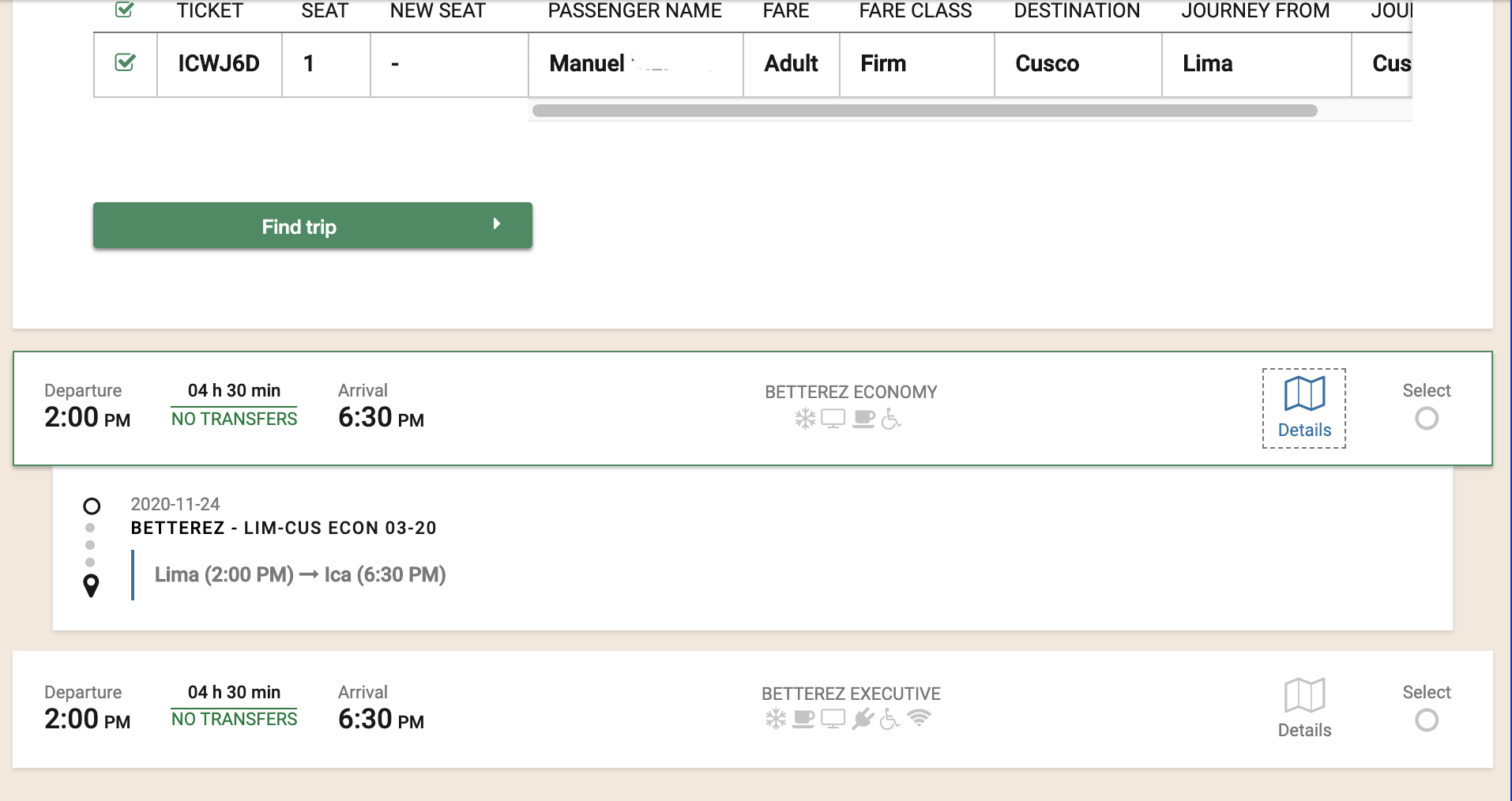
Se le dirigirá al nuevo billete. En el caso de mudanza sin restricciones se crea un nuevo ticket (con una nueva identificación). La forma de identificar que se trata de un IROP es comprobando el método de pago, que será irop_movement.
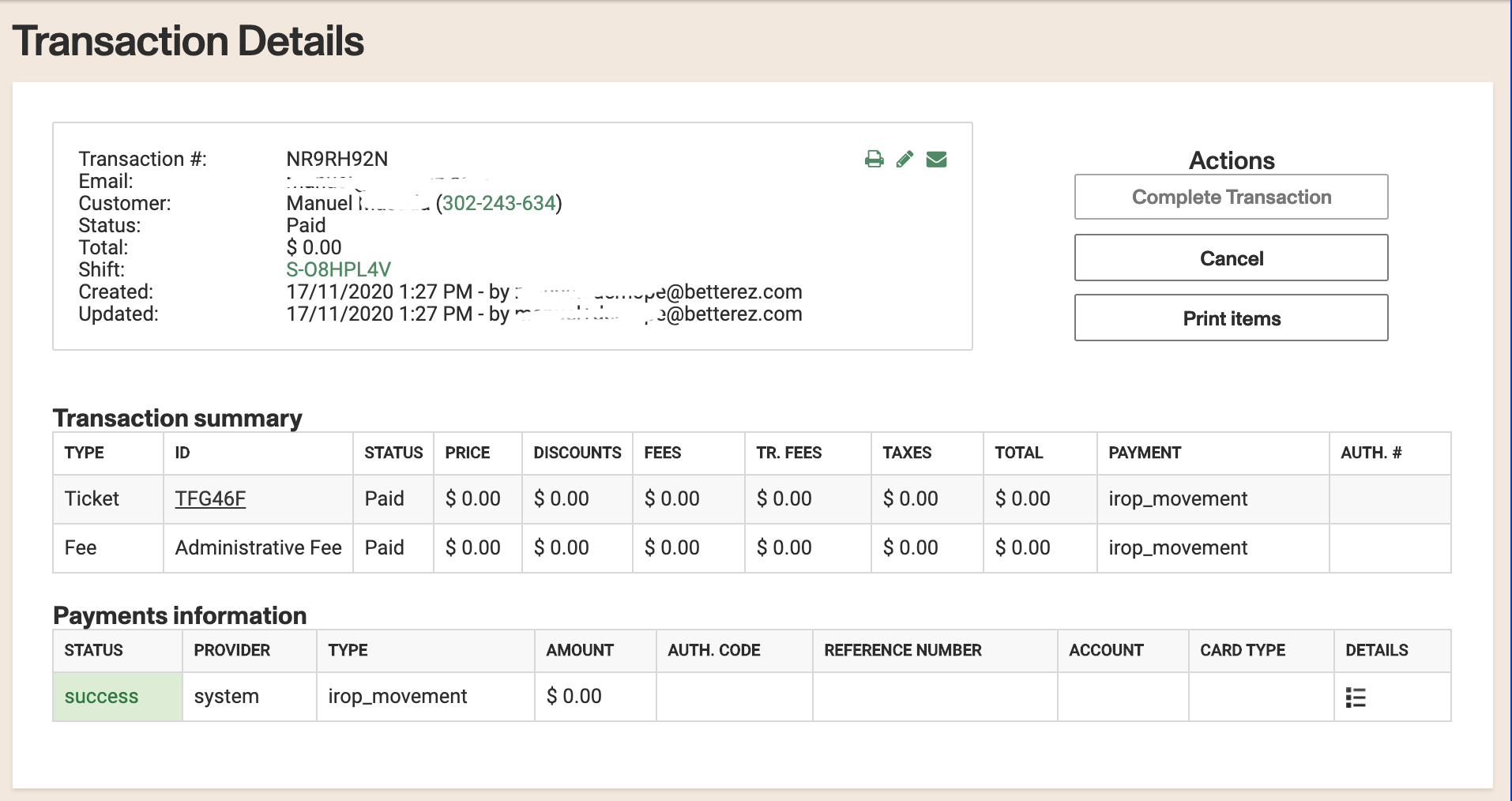
El billete original pasará al estado "caducado"
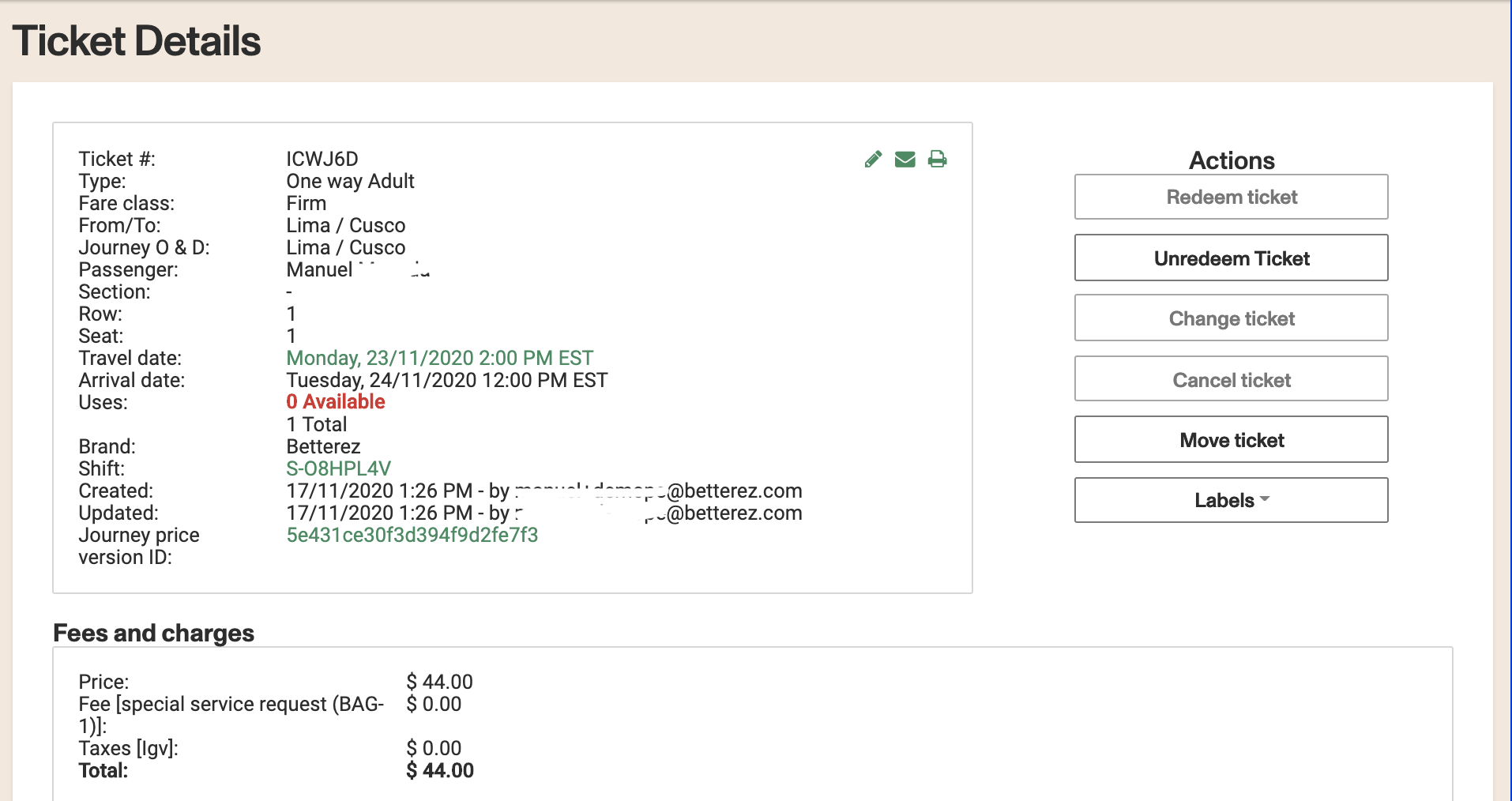
Viajes de conexión
También puedes realizar un movimiento sin restricciones en un tramo de un viaje de conexión. Por ejemplo, tenemos un Boleto de Estación Lima > Estación Cusco > Estación Juliaca.
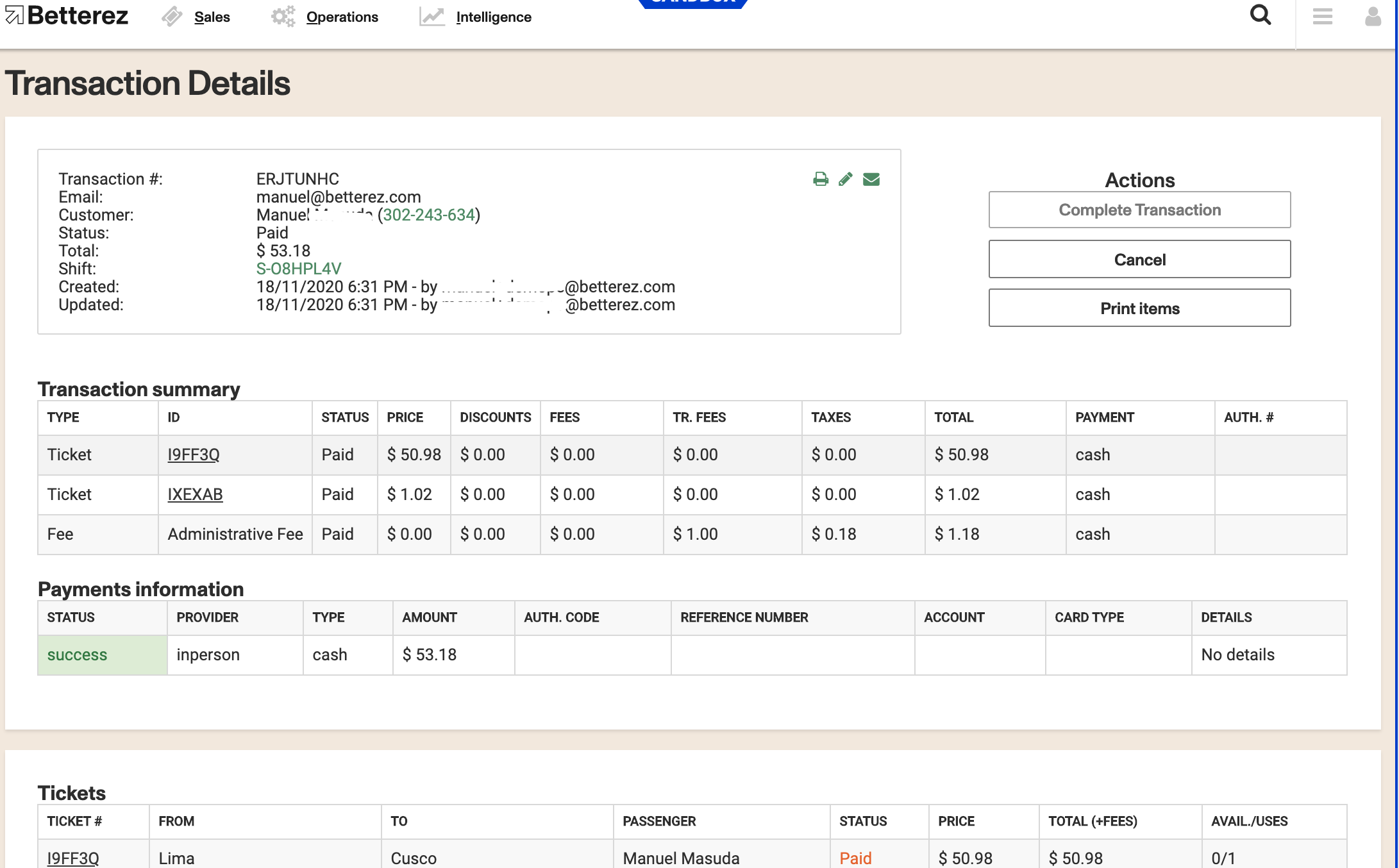
Decidimos Mover el partido de ida a uno nuevo. El proceso es el mismo que un viaje directo. En este caso específico, hay un mapa de asientos asignado al viaje de "Lima" a "Ica", por lo que debes elegir el nuevo asiento en el lado derecho de la pantalla.
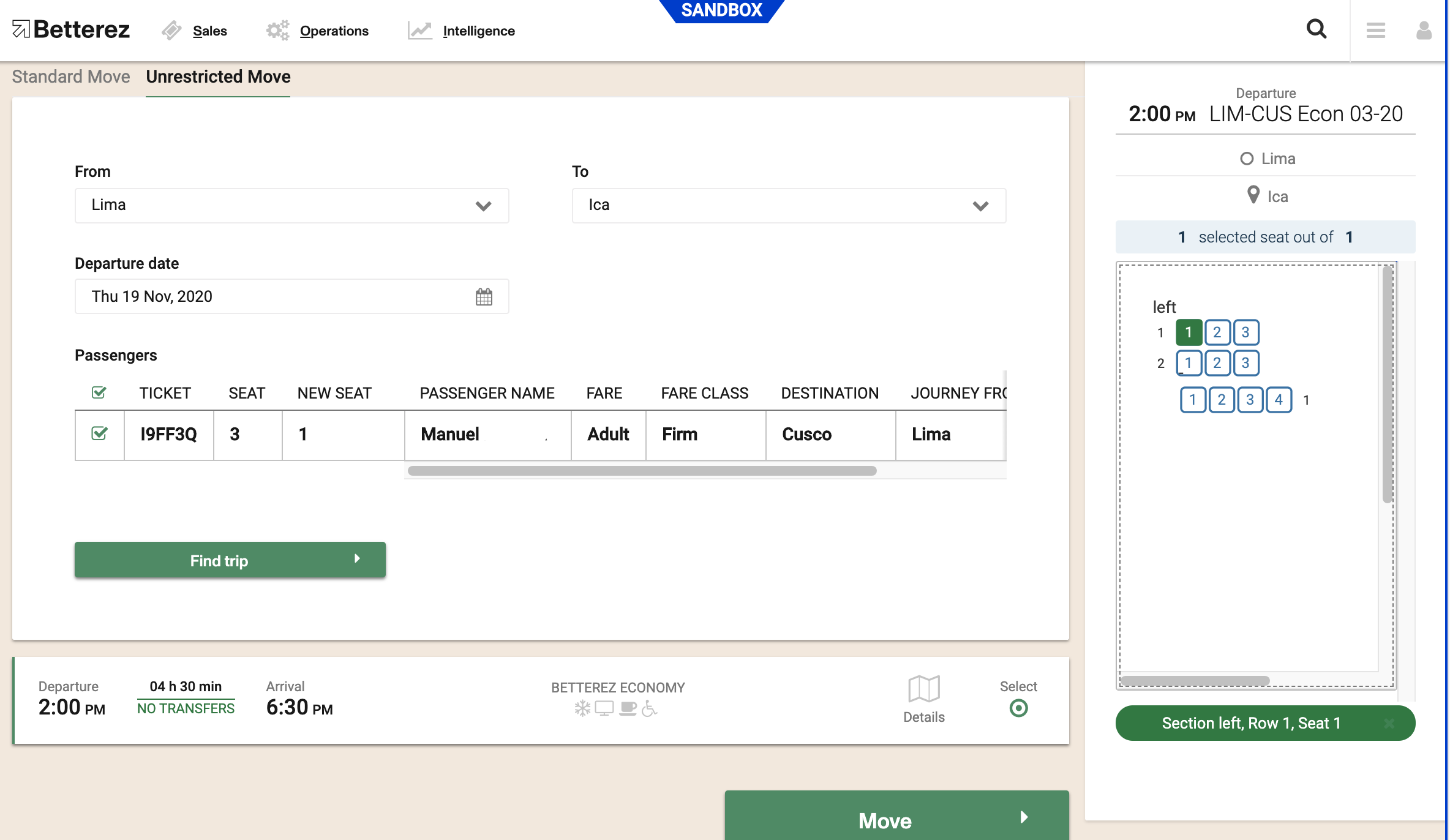
El nuevo billete se creará con un tipo de pago irop_movement, igual que antes.
Sin embargo, el otro boleto original (Cusco > Juliaca) aún estará disponible. Sugerimos cancelar este si es posible con una penalización del 100% o canjearlo.
En el caso de que la transacción tenga un Cliente pero el boleto tenga un pasajero diferente (por ejemplo: el cliente compra un boleto para un familiar), si cambia o mueve este boleto usando un movimiento regular, el Cliente y el Pasajero permanecerán como en el Transacción original. Pero si el billete se mueve mediante un movimiento no restrictivo, la transacción resultante creará un nuevo cliente con la información del pasajero proporcionada. Ejemplo. El Cliente A con correo electrónico a@a.com compra un boleto para Pasajero B con correo electrónico b@b.com. Si este boleto se mueve usando el movimiento sin restricciones, en realidad crea un nuevo cliente con la información del Pasajero B. La nueva transacción tendrá entonces al Pasajero B como cliente de esta transacción y como pasajero del billete. Entonces, para un movimiento sin restricciones, si el cliente y los pasajeros no son los mismos, en realidad se crea un nuevo cliente con la información del pasajero.
Múltiples transacciones de boletos y acompañantes
Para compras de múltiples boletos, al mover cualquiera de ellos, la página de movimiento le mostrará los otros boletos relacionados con esa transacción (Bulk Move).
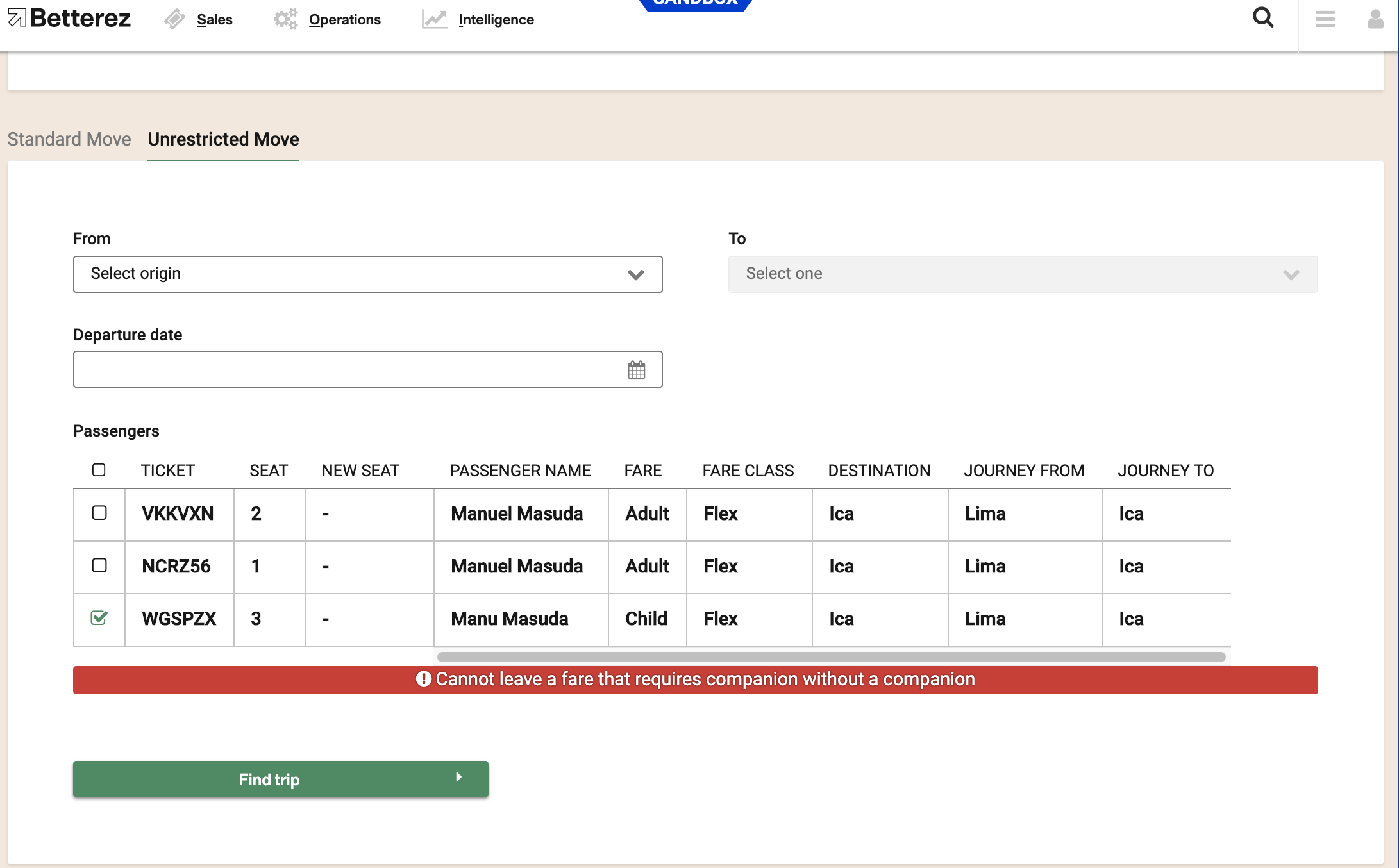
No podrás mover un billete que necesite acompañante. El sistema también requerirá que muevas a un acompañante.
Una vez que selecciones los otros boletos (que incluyen un acompañante) podrás continuar. Puedes seleccionar los 3 asientos al mismo tiempo en el lado derecho de la pantalla. En la tabla de detalle de Pasajeros podrás confirmar los asientos correspondientes a cada pasajero.
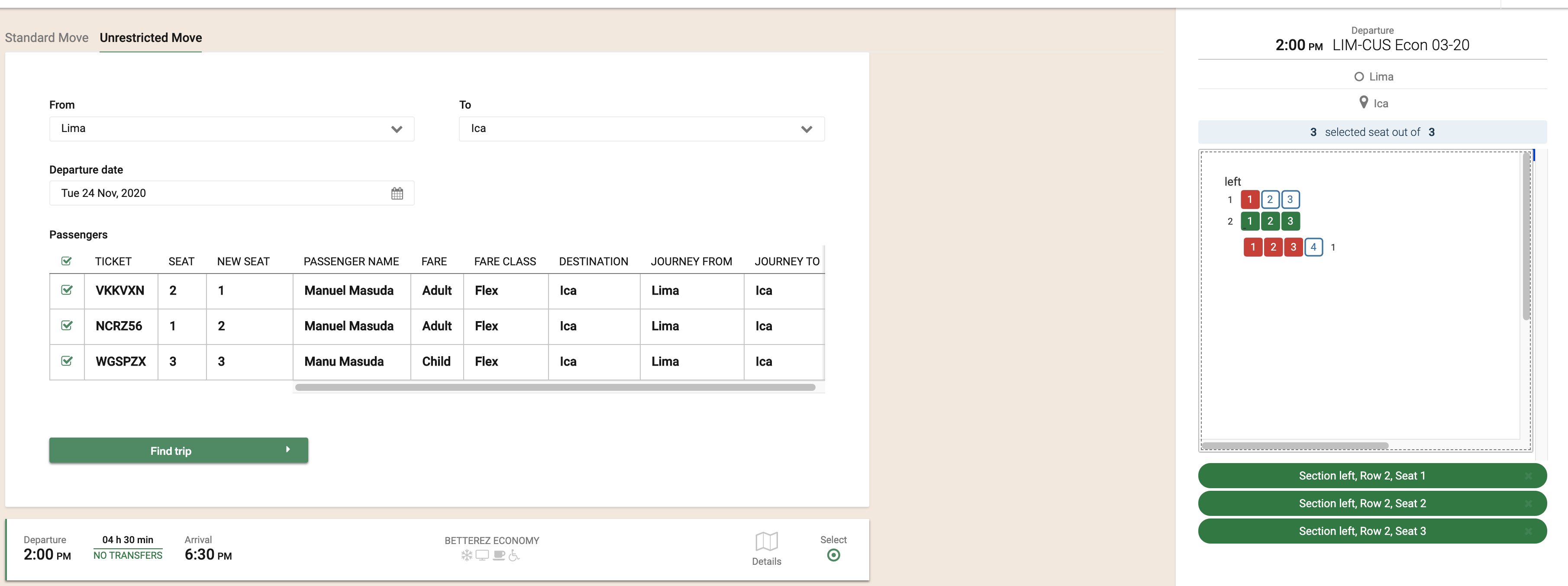
Movimiento masivo/Asistente masivo
Esta característica permite mover todos los tickets de un manifiesto a otro, sin tener que hacerlo uno por uno.
Primero, asegúrese de que estén habilitados los permisos correctos:
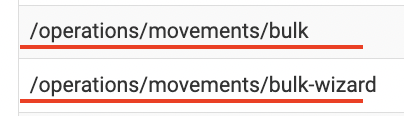
Ve al manifiesto donde quieres mover TODAS las entradas vendidas y selecciona el icono con la flecha blanca
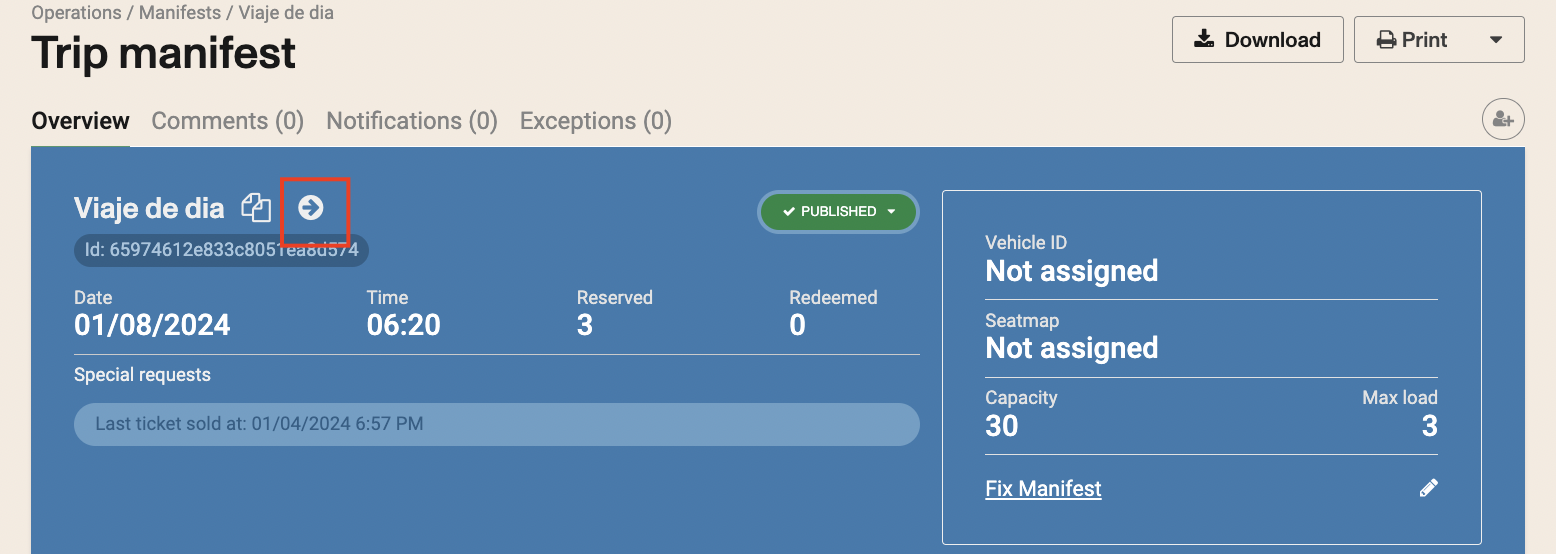
Aparecerá un mensaje advirtiéndole que el manifiesto se pausará primero. Tenga en cuenta que este manifiesto permanecerá en pausa incluso si no se completa el movimiento masivo.

Una vez aceptado, se abrirá la página principal del Portal Move, donde podrá ver todos los detalles del manifiesto a trasladar y los tickets asociados.
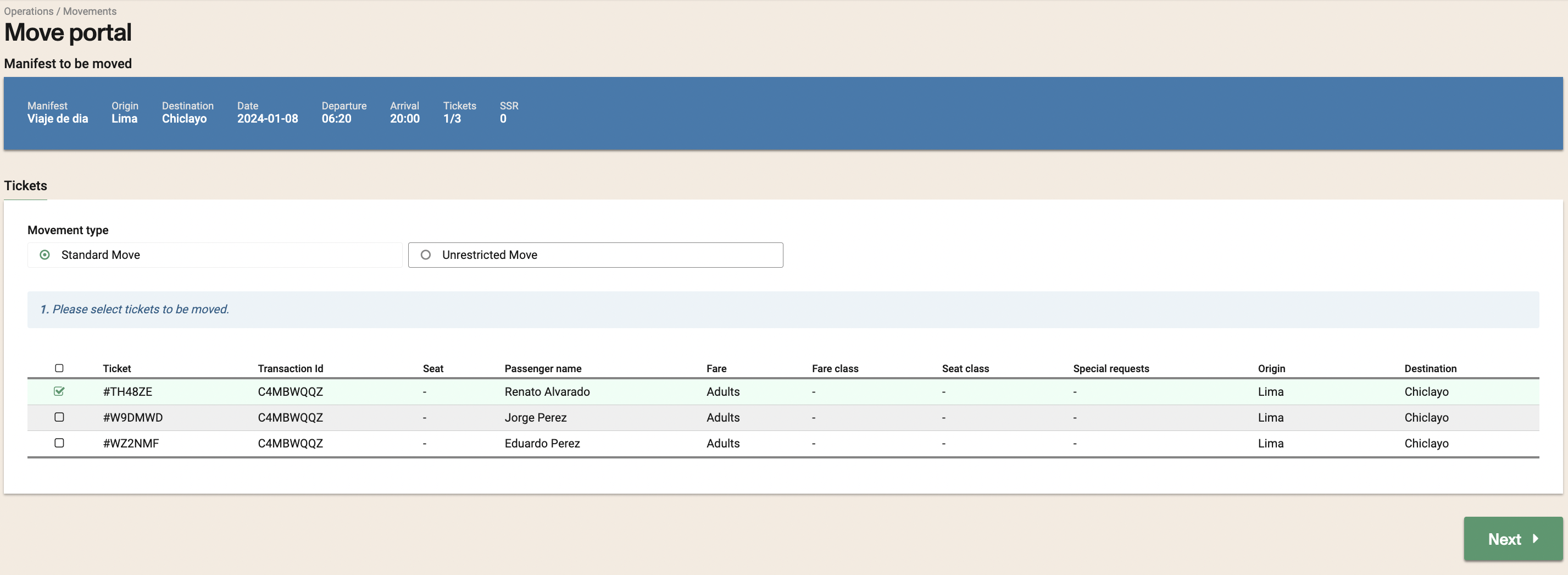
Puedes seleccionar si va a ser un "Mudanza Estándar", o si está disponible, un "Mudanza Sin Restricciones".

Seleccione los billetes a mover
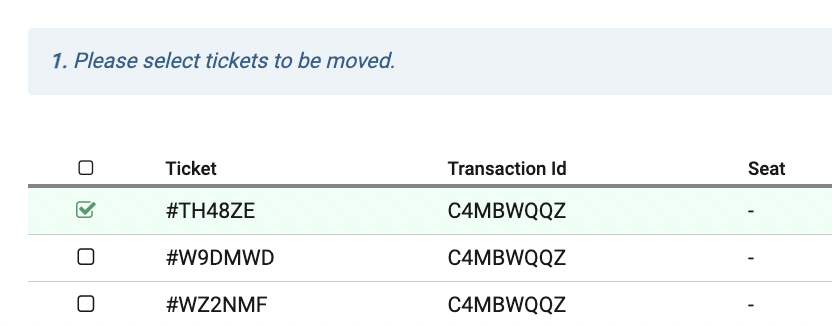
En caso de una mudanza estándar, seleccione el nuevo viaje y la fecha de salida para buscar un nuevo viaje.

Aparecerá un nuevo mensaje advirtiendo que el manifiesto de destino también se pausará.

Revisa la información y haz clic en "Mover"
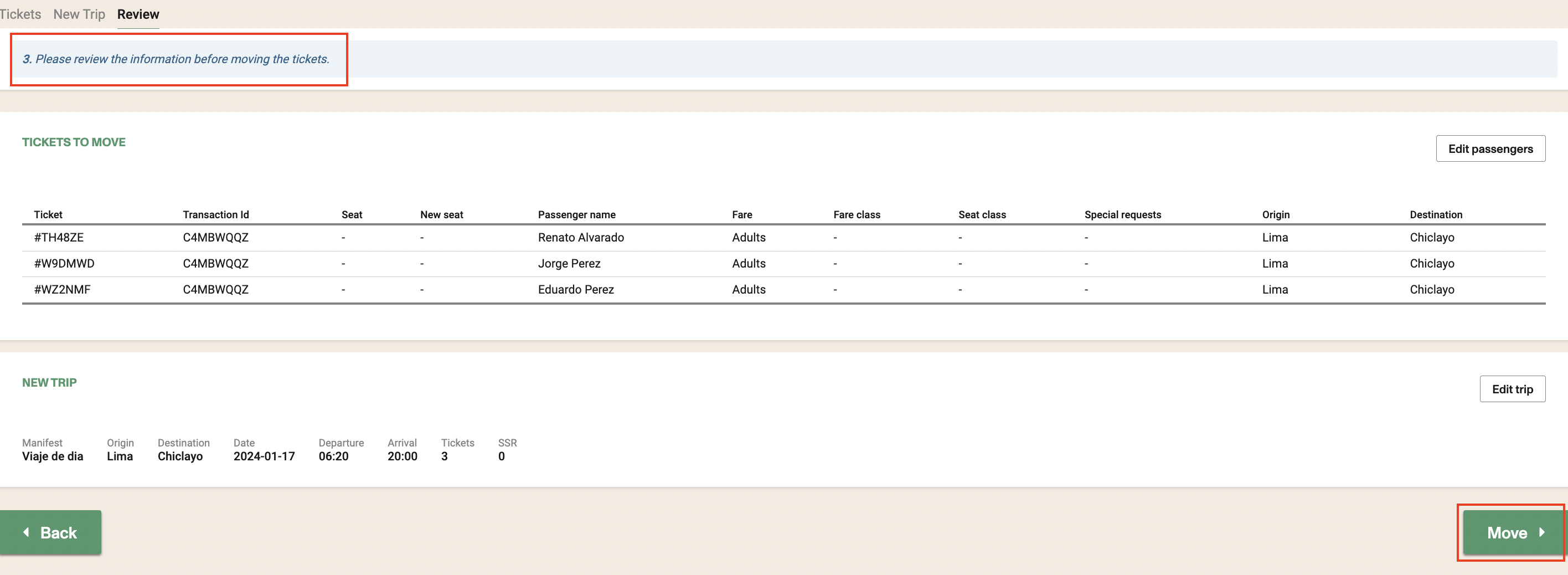
Aparecerá un mensaje de advertencia advirtiéndole que los boletos están a punto de transferirse. Haga clic en "Continuar"

Todos los tickets ya se han movido exitosamente.
